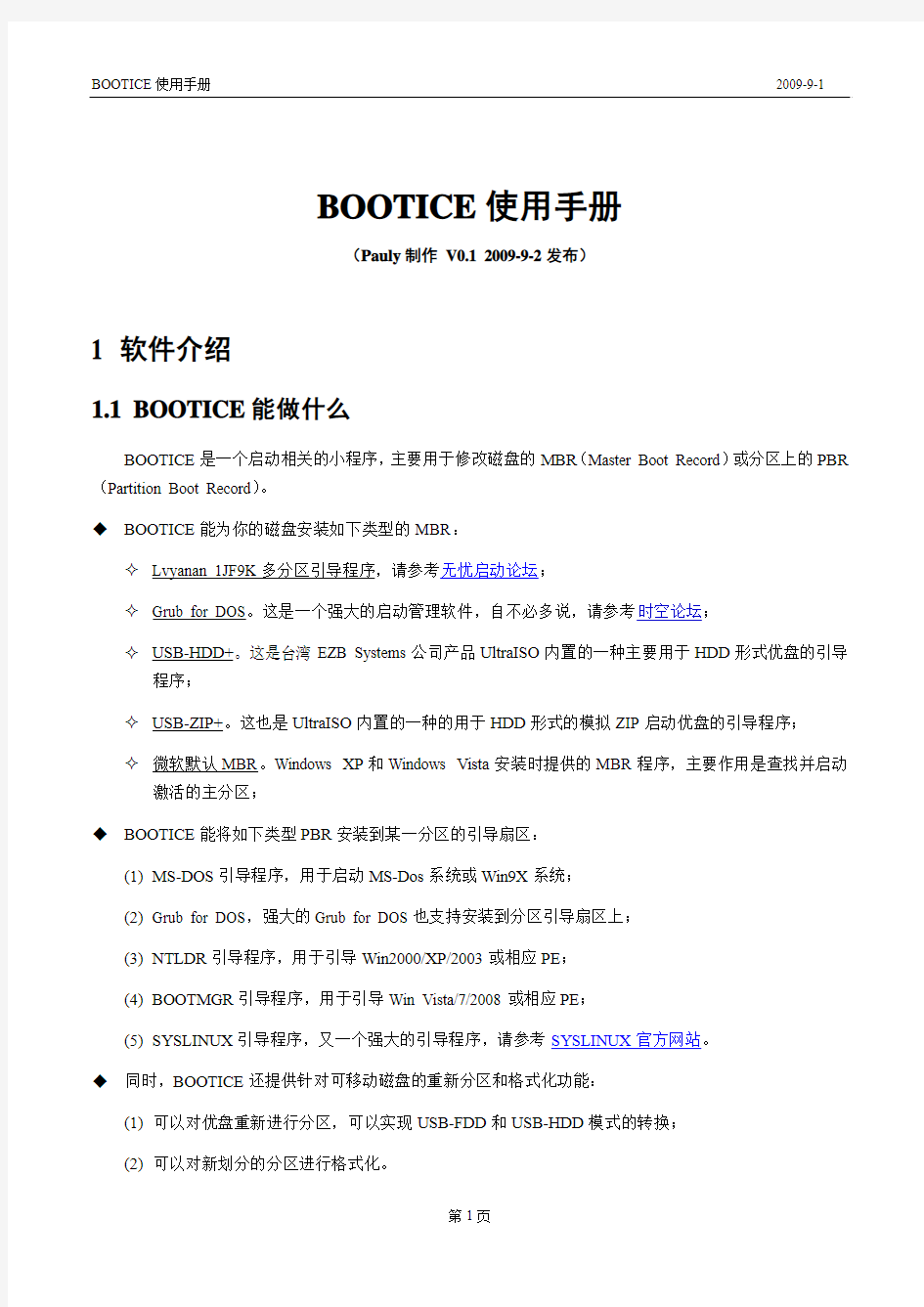
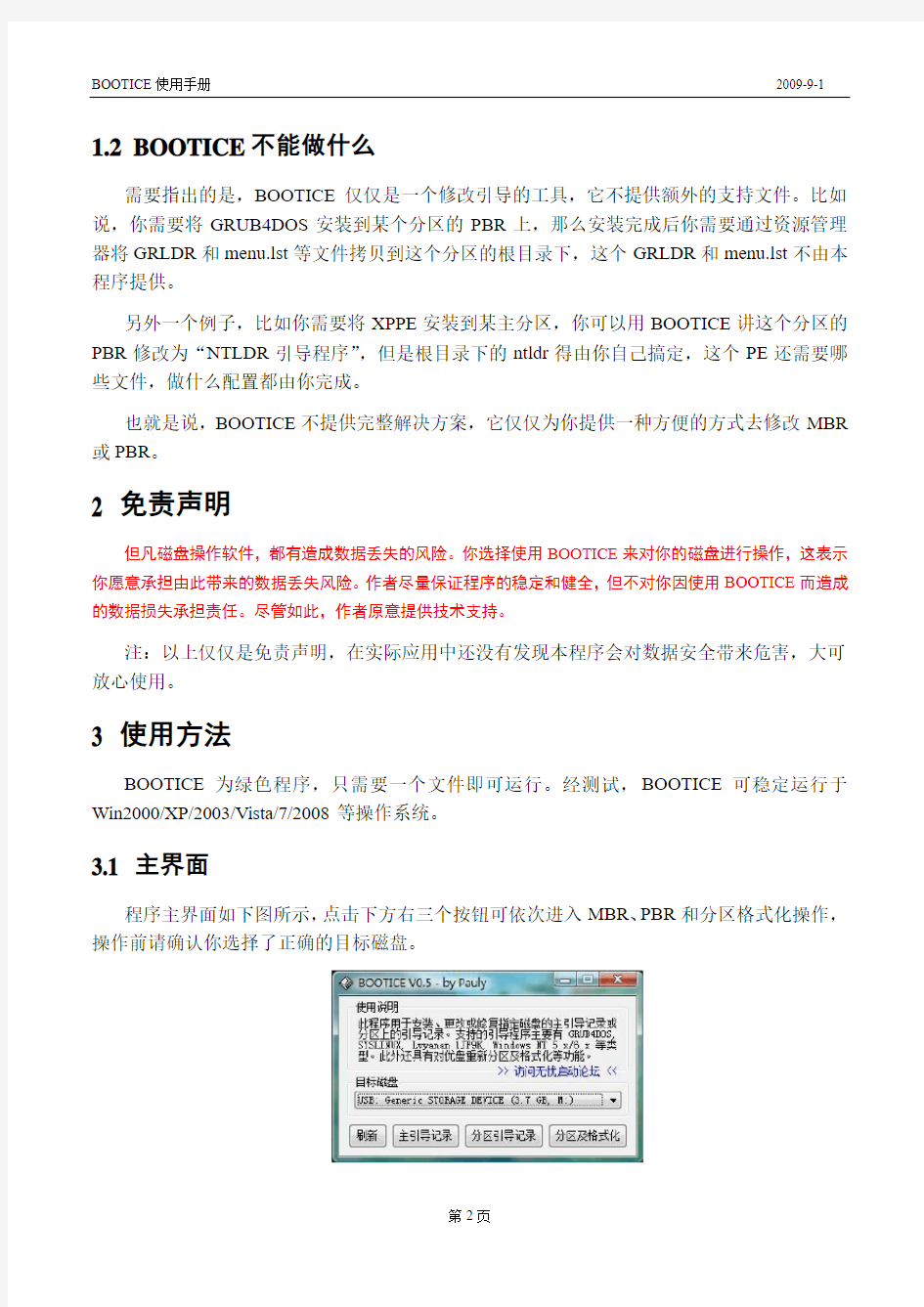
BOOTICE使用手册
(Pauly制作V0.1 2009-9-2发布)
1 软件介绍
1.1 BOOTICE能做什么
BOOTICE是一个启动相关的小程序,主要用于修改磁盘的MBR(Master Boot Record)或分区上的PBR (Partition Boot Record)。
◆BOOTICE能为你的磁盘安装如下类型的MBR:
?Lvyanan 1JF9K多分区引导程序,请参考无忧启动论坛;
?Grub for DOS。这是一个强大的启动管理软件,自不必多说,请参考时空论坛;
?USB-HDD+。这是台湾EZB Systems公司产品UltraISO内置的一种主要用于HDD形式优盘的引导
程序;
?USB-ZIP+。这也是UltraISO内置的一种的用于HDD形式的模拟ZIP启动优盘的引导程序;
?微软默认MBR。Windows XP和Windows Vista安装时提供的MBR程序,主要作用是查找并启动
激活的主分区;
◆BOOTICE能将如下类型PBR安装到某一分区的引导扇区:
(1)MS-DOS引导程序,用于启动MS-Dos系统或Win9X系统;
(2)Grub for DOS,强大的Grub for DOS也支持安装到分区引导扇区上;
(3)NTLDR引导程序,用于引导Win2000/XP/2003或相应PE;
(4)BOOTMGR引导程序,用于引导Win Vista/7/2008或相应PE;
(5)SYSLINUX引导程序,又一个强大的引导程序,请参考SYSLINUX官方网站。
◆同时,BOOTICE还提供针对可移动磁盘的重新分区和格式化功能:
(1)可以对优盘重新进行分区,可以实现USB-FDD和USB-HDD模式的转换;
(2)可以对新划分的分区进行格式化。
1.2 BOOTICE不能做什么
需要指出的是,BOOTICE仅仅是一个修改引导的工具,它不提供额外的支持文件。比如说,你需要将GRUB4DOS安装到某个分区的PBR上,那么安装完成后你需要通过资源管理器将GRLDR和menu.lst等文件拷贝到这个分区的根目录下,这个GRLDR和menu.lst不由本程序提供。
另外一个例子,比如你需要将XPPE安装到某主分区,你可以用BOOTICE讲这个分区的PBR修改为“NTLDR引导程序”,但是根目录下的ntldr得由你自己搞定,这个PE还需要哪些文件,做什么配置都由你完成。
也就是说,BOOTICE不提供完整解决方案,它仅仅为你提供一种方便的方式去修改MBR 或PBR。
2 免责声明
但凡磁盘操作软件,都有造成数据丢失的风险。你选择使用BOOTICE来对你的磁盘进行操作,这表示你愿意承担由此带来的数据丢失风险。作者尽量保证程序的稳定和健全,但不对你因使用BOOTICE而造成的数据损失承担责任。尽管如此,作者原意提供技术支持。
注:以上仅仅是免责声明,在实际应用中还没有发现本程序会对数据安全带来危害,大可放心使用。
3 使用方法
BOOTICE为绿色程序,只需要一个文件即可运行。经测试,BOOTICE可稳定运行于Win2000/XP/2003/Vista/7/2008等操作系统。
3.1 主界面
程序主界面如下图所示,点击下方右三个按钮可依次进入MBR、PBR和分区格式化操作,操作前请确认你选择了正确的目标磁盘。
3.2 MBR操作
在主界面选择了要操作的磁盘后,点击
【主引导记录】将进入MBR操作界面,如右
图所示。
MBR操作界面会列出可供选择的MBR类
型,并显示当前的MBR类型。选择所需要
MBR类型后点击【安装/配置】按钮将进入相
应的配置界面,随后按提示操作即可。此外,
程序还提供对MBR的备份和还原功能。
直接双击某个MBR类型选项,将自动进
入【安装/配置】过程。
需要注意的是,如果你的优盘被格式化成
USB-FDD模式,则MBR操作无效,主界面的【主引导记录】按钮将不可用。
3.3 PBR操作
在主界面选择了要操作的磁盘后,点击
【分区引导记录】即可进入PBR操作界面,
如右图所示。
PBR操作界面上方的列表会列出选定
磁盘的分区列表,包括主分区和逻辑分区。
程序能识别USB-FDD优盘,将只列出一
个分区供操作。中部将列出可供选择的
PBR类型,选择所需要的PBR引导程序类
型后点击【写入磁盘】将进入相应的配置
界面,随后按提示操作即可。同样,程序
也提供了对PBR的备份和还原功能。
在窗口顶部的分区列表框中,如果列表
项的第一个字符为“*”,则表示这是一个
已激活的主分区,否则为非激活状态。激
活标记对于某些系统来说是必须的(如
MS-DOS),但如今的2000/XP等系统似乎
已不关心这个标记。如果需要,可以点击
下方的【激活此分区】来将此分区激活,
如果该分区已经激活,则此按钮无效。
此界面还提供对分区进行隐藏和显现的操作。选择一个分区后,下方的【隐藏此分区】和【显现此分区】按钮状态将随分区显隐状态作出调整,用户根据自己需要进行操作。
3.4 对优盘重新分区
针对可移动磁盘,BOOTICE还提供了重新分区
并格式化的功能。你可以将优盘格式化为USB-FDD
格式,也可以格式化为USB-HDD格式,右图为操
作界面。
选择了分区方案后点击【执行】,将弹出对话
框让用户选择分区的大小、文件系统格式以及是否
执行快速格式化等,根据屏幕提示操作即可。
BOOTICE提供一种特殊的格式化功能,即将
优盘分为两个主分区的功能,其中只有一个分区在
Windows系统可见,另一分区不可见,可以用来存
放各类启动工具或自己的私密文件。后面的实例部分将会详细介绍。
4 应用实例
若没有特别说明,以下操作均采用默认选项。
4.1 制作Vista安装优盘
如果你有一个足够大的优盘,你可以将VISTA安装程序解压到你的优盘上,然后将其分区PBR修改为BOOTMGR类型。然后你就可以通过很多方式引导这个分区来启动VISTA安装程序了。这里我们将GRUB4DOS安装到MBR,通过GRUB4DOS来引导这个分区。
(1)首先,用UltraISO打开你的VISTA安装ISO,或用虚拟光驱加载的方式;
(2)将BOOTMGR文件和BOOT、EFI、SOURCES文件夹拷贝到优盘根目录;
(3)用BOOTICE将此分区PBR修改为“BOOTMGR引导程序”;
(4)用BOOTICE将此分区MBR修改为“GRUB for DOS”;
(5)将GRLDR拷贝到此分区,并在根目录建立menu.lst;
(6)修改menu.lst,加入BOOTMGR启动项,以下为一示例:
title 启动Vista安装程序
find –set-root /BOOTMGR
chainloader +1 && boot
(7)从这个优盘启动计算机,选择“启动Vista安装程序”就可以了。
Windows 7/2008的安装优盘制作方式与此类似。此外,你也可以用G4D加载IMG方式“先驱动USB2.0后再启动BOOTMGR”来获取更快的映像加载速度。当然,你也可以用其它你喜欢的方式来实现对BOOTMGR的引导。
4.2 用1JF9K实现多系统引导
这里说的1JF9K引导程序为无忧论坛Lvyanan设计制作。1JF9K将所在硬盘的一个主分区作为主系统,如果有多个主分区,则依次作为辅助系统1、辅助系统2,并将其中一个逻辑分区作为隐藏系统。因此安装1JF9K的前提是目标硬盘必须有至少一个主分区和至少一个逻辑分区。默认情况下,在启动时将出现提示,此时按F9将进入隐藏系统,按F11将进入辅助系统1,按F12将进入辅助系统2,按其它键或超时后将进入主系统。
在BOOTICE中集成了1JF9K的6.9版,在MBR界面选择“Lvyanan 1JF9K引导程序(2009-6-9)”然后点击【安装/配置】将进入主引导记录的修改界面(如下图),在此界面可以对提示信息(图片模式或文本模式)、超时时间以及进入各系统的热键等参数进行修改。
对于提示信息的修改,BOOTICE采用了十六色位图的方式,因为图片方式比文本方式更加灵活。对此图片的格式有如下要求:
1)图片为16色标准位图格式;
2)图片大小最小宽度为8像素,最小高度为16像素;标准的大小为宽208高17像素;
自定义的图片可以超过这个尺寸,但超出部分将被忽略。
3)位图实际显示效果的对应:将位图划分为若干个8*16的方块,每一个方块的前景色由该方块的最后一个非黑色像素决定,即是说如果某个方块内有多种颜色,则最后个非黑像素将替换前面的颜色。位图的最下方一行(第17行)作为闪烁标记,如果某个
8*16的方块下方有非黑色的像素,则该方块在实际显示时将会闪烁。如下图中的“F11”
在实际显示时将会闪烁。
针对1JF9K,程序还提供了一个【输出EXE】的功能,该功能将当前界面的设置输出一个EXE文件,这个输出的EXE文件运行时会按当前界面设置安装1JF9K到指定硬盘。输出的EXE文件为双栖文件,既可以运行于Windows平台,也可运行于DOS平台。该EXE可以带参数运行,支持的参数有:
/s或/S:表示静默安装,否则安装过程中将请求用户确认;
/n:其中n为0-9的数字,表示安装到第几个硬盘,默认情况下为第一个硬盘,即/0。
如果你想用1JF9K实现无忧阿文版主的这样的效果,即未备份时跟备份后的启动提示不一样,你可以准备两张不同的图片,然后在BOOTICE中输出两个不同的EXE,然后在你的一键恢复系统中根据情况调用不同的EXE。
如果1JF9K已经安装到了当前硬盘,则【启动顺序】按钮可用。点击后将弹出“启动顺序调整”窗口,你可以重新定义各个启动角色。
相对于Lvyanan原版的1JF9K,BOOTICE额外提供了两个选项“不隐藏救护系统”和“不改变分区激活状态”。如果勾选了“不隐藏救护系统”,那么在主系统中你可以见到作为隐藏系统的那个逻辑分区,否则该分区将以EISA形式隐藏,在WINDOWS下无法操作。默认情况下,1JF9K将在启动某系统时激活相应的分区,如果你不希望这样,可以勾选“不改变分区激活状态”。如果你希望1JF9K在启动过程中不对MBR进行任何写操作(一定程度避免0道损坏),那么请勾选这两个选项都勾选了。
需要说明的是,1JF9K主要适用于多主分区的多系统方案。这种方案下,各个系统可以互相独立,互不影响,一个系统崩溃不影响其他系统的启动。但你应该在独立安装好各个系统之后再安装1JF9K,以免系统安装程序修改MBR而破坏掉1JF9K。假设你的硬盘有三个主分区,若干个逻辑分区,那么一个典型的多系统安装步骤如下:
1)在PE下用BOOTICE或其它分区工具激活第一个主分区,并安装系统于其上;
2)激活第二个主分区,并安装系统于其上;
3)激活第三个主分区,并安装系统于其上;
4)在最后一个逻辑分区上安装某种维护工具,如各类PE,或G4D或SYSLINUX以实现更多功能;
5)安装1JF9K。其中第4、5步也可互换。
4.3 安装Grub for DOS
众所周知,Grub for DOS(以下简称G4D)是一个功能强大的启动管理环境。之前,Windows 下安装G4D的GUI工具只有GrubInst_GUI一个,如今你有了另外的选择。BOOTICE提供了安装G4D的功能,且程序内置了当前最新的GRUB4DOS启动内核。
G4D支持安装到磁盘MBR,也支持安装到分区PBR。BOOTICE支持这两种安装方式。
在主界面选择好目标磁盘,然后点击【主引导记录】按钮,在随后出现的“主引导记录”窗口中选择“Grub for DOS 0.4.4”,然后点击【安装/配置】即出现如下窗口:
在这个窗口设置好相关参数后,点【写入磁盘】即完成G4D安装到MBR的过程。G4D
引导程序启动时将会搜索并启动第一个发现的分区根目录下的GRLDR文件,因此你还需要将GRLDR拷贝到某一分区的根目录下。BOOTICE也支持对GRLDR的改名操作,即启动时不再搜索GRLDR,而是搜索你指定的文件,如你将GRLDR改名为NTLDR,则启动时G4D将会搜索并启动第一个发现的NTLDR文件(这样也可以直接启动XP等系统)。
BOOTICE也支持将G4D安装到分区上。在“分区引导记录”界面,选择好目标分区后,在下边的“更改类型”中选择“Grub for DOS 0.4.4”,然后点击【写入磁盘】会弹出GRLDR 更名对话框,根据需要更改或使用默认名称即可。
4.4 安装MaxDOS到硬盘分区
假设你不希望用其它软件加载MAXDOS.IMG的方式来启动MAXDOS,而是希望直接启动MAXDOS,那么请准备一个FAT16/32分区,用WinImage或UltraISO将MAXDOS.IMG内的全部文件解压到这个分区,然后用BOOTICE修改这个分区的PBR类型为“MS-DOS引导程序”。
理论上讲,这样就可以从这个分区启动MAXDOS了,但不知道是不是MAXDOS自带的那个IO.SYS不支持大硬盘,在我的虚拟机上不能启动。于是建议用MS-DOS 7.10的IO.SYS (131100字节)或WINDOWS 98的IO.SYS(224150字节)替换原有的IO.SYS,这样启动这个分区就将直接进入MAXDOS。
你可以用你喜欢的方法来启动这个分区,如在MBR装上G4D或1JF9,由这些引导程序来引导这个分区即可。
4.5 部署“我心如水2003 PE v9.11C 正式版”到硬盘分区
假设你已经下载了“我心如水Server 2003 PE v9.11 C 正式版.ISO”这个文件,希望把这个维护系统部署到你的某个分区。
首先用UltraISO打开这个文件,把其中的BOOT和MINIPE两个文件夹解压到这个分区(FAT16或FAT32分区,如果是NTFS请直接进入下一自然段),然后用BOOTICE修改这个分区的PBR为“SYSLINUX”即可。这样启动这个分区就将直接进入“我心如水”光盘的SYSLINUX界面。
如果你只希望启动这个分区时直接启动我心如水2003 PE,而不是SYSLINUX界面的话,直接把BOOT文件夹下的03PE.BIN拷贝到根目录,并改名为NTLDR,然后修改分区PBR为“NTLDR引导程序”即可。
你可以用你喜欢的方法来启动这个分区,如在MBR装上G4D或1JF9,由这些引导程序来引导这个分区即可。
通常,安装XP/2003的PE到硬盘,都需要将分区PBR类型设置为“NTLDR引导程序”。
4.6 部署“深山红叶PE工具箱V32”到硬盘分区
假设你已经下载了“深山红叶PE工具箱V32.ISO”这个文件,希望把这个维护系统部署到某一分区。
同样,用UltraISO打开这个文件,把其中的BOOTFONT.BIN、WINNT.XPE、深山红叶PE工具箱.EXE这个三个文件和PROGRAMS、WXPE这两个文件夹解压到这个分区根目录,然后需要将WXPE文件夹下面的SETUPLDR.BIN和https://www.doczj.com/doc/d59980292.html,剪切到根目录,并将SETUPLDR.BIN更名为NTLDR,然后修改分区PBR为“NTLDR引导程序”即可。
你可以用你喜欢的方法来启动这个分区,如在MBR装上G4D或1JF9,由这些引导程序来引导这个分区即可。
4.7 部署uepon的“精简版PE2.1(090821)”到硬盘分区
假设你已经下载了这个“BOOTCD090821.iso”这个文件,希望把这个维护系统部署到某一分区。
同样,用UltraISO打开这个文件,把其中的BOOTMGR文件和BOOT、PETOOLS文件夹解压到这个分区根目录,然后修改分区PBR为“BOOTMGR引导程序”即可。
你可以用你喜欢的方法来启动这个分区,如在MBR装上G4D或1JF9,由这些引导程序来引导这个分区即可。
通常,安装Vista/7/2008的PE到硬盘,都需要将分区PBR类型设置为“BOOTMGR引导程序”。
4.8 打造双分区的优盘
我们的优盘(在Windows中显示为“可移动磁盘”),一般情况下只有一个分区,即使你用分区软件划分了两个或更多的分区,在Windows系统中也只能使用其中的一个分区,这个分区就是优盘MBR分区表的第一个分区项。也就是说,无论优盘分区表中有几个分区项,Windows只识别第一个分区项。
根据这一原理,我们可以将优盘划分为两个分区,其中一个用来做平时的数据分区,存放普通文档(数据分区),而另一个用来存放PE的维护系统或自己的私密文件(隐藏分区)。平时只有数据分区可见,在需要时将两个分区项交换,使得隐藏分区变得可见,使用完毕再交换一次,将隐藏区隐藏。这样的好处是,隐藏分区的数据相对比较安全,同时也是数据区目录结构较为清爽。
现在BOOTICE为你提供了这一功能。在主界面选择好你的优盘,然后【分区及格式化】按钮将变得可用(目标磁盘为固定磁盘时此按钮不可用,避免对硬盘进行操作),点击此按钮
将进入“分区及格式化”窗口。选择“HDD模式(双分区)”,然后点击【执行】,将进入“选择分区格式”对话框。在这里确定两个分区的大小和文件系统等信息后,点击【确定】,确认后BOOTICE将对优盘进行重新分区并提示格式化。完成后你的双分区优盘就制作成功了。
下面在这个优盘上安装维护系统:
1)将G4D安装到此优盘的MBR,默认选项;
2)在“分区及格式化”窗口点击【交换数据区和隐藏区】,使得卷标为BOOT的隐藏区变得可见(卷标为DATA的数据区自动不可见);
3)按4.5所示将“我心如水2003 PE V9.11C”安装到这个分区;
4)将GRLDR拷贝到这个分区的根目录;
5)将你需要的其他启动相关文件拷贝到这个分区适当的位置;
6)在根目录下建立menu.lst,加入你需要的启动项。其中用来启动隐藏区的代码可以是这个样子:
title 我心如水2003 PE 光盘
find --set-root /BOOT/03PE.BIN
chainloader +1 && boot
7)在“分区及格式化”窗口点击【交换数据区和隐藏区】,使得卷标为DATA的数据区变得可见(卷标为BOOT的隐藏区自动不可见);
8)如果主板没有启动兼容性问题,你就可以重启开始体验了^_^
MHDD使用方法以及图文教程(附带MHDD4.6光盘版和DOS版下载) MHDD软件简介 MHDD 是一款由俄罗斯人所开发的免费硬盘实体扫描维护程序,比起一般的硬盘表层扫描,MHDD 有相当令人激赏的扫描速度,让使用者不再需要花费数个小时来除错,只需几十分钟,一颗 80G 大小的硬盘就可以扫瞄完成,且 MHDD 还能够帮使用者修复坏轨,让使用者能够继续延续该硬盘的生命余光。此外, MHDD 还能够对硬盘进行低阶清除的动作,让想要卖掉硬盘的你不必担心硬盘中的数据被接手的买家回复盗用的困扰喔!官方所提供的 MHDD 可分为磁盘版与光盘版两种,如果使用者需要光盘版的话,要用刻录机烧录成光盘后使用。 简洁教程:(MHDD详细图文教程地址 https://www.doczj.com/doc/d59980292.html,/thread-1161-1-1.html) 1、进入MHDD后,按shift+F3扫描端口上的硬盘,制作的这个光盘版启动后自动扫描硬盘; 2、选择要检测硬盘的对应序号并回车; 3、按一下F4进入扫描设置,再按一下F4开始扫描。默认的只是扫描不修复. 4、扫描完毕之后,在/MHDD/LOG下有个MHDD.LOG,是扫描生成的日志文件。在光盘里,已经集成https://www.doczj.com/doc/d59980292.html,在/MHDD目录里面,可以输入EDIT打开文本编辑器,然后定位到/MHDD/LOG/MHDD.LOG,查看扫描结果,并采取下一步措施; 5、如果在按下F4没有反应的时候,可以从新光盘启动,运行一次/MHDD目录下的FBDISK,按ESC退出返回到DOS再输入MHDD,启动MHDD 4.6,这时候MHDD就能正常扫描了,这应该是软件的一个BUG; 6、在MHDD里输入man en all可以查看详细的帮助,输入help只是简短的帮助。《MHDD》工具使用详解与命令解释 1、MHDD是俄罗斯Maysoft公司出品的专业硬盘工具软件,具有很多其他硬盘工具软件所无法比拟的强大功能。 2、MHDD无论以CHS还是以LBA模式,都可以访问到128G的超大容量硬盘(可访问的扇区范围从512到137438953472),即使你用的是286电脑,无需BIOS支持,也无需任何中断支持; 3、MHDD最好在纯DOS环境下运行;中国硬盘基地网 https://www.doczj.com/doc/d59980292.html, 4、MHDD可以不依赖于主板BIOS直接访问IDE口,但要注意不要使用原装Intel品牌主板; 5、不要在要检测的硬盘中运行MHDD;中国硬盘基地网 https://www.doczj.com/doc/d59980292.html, 6、MDD在运行时需要记录数据,因此不能在被写保护了的存储设备中运行(比如写保护的软盘、光盘等); MHDD命令详解 EXIT(热键Alt+X):退出到DOS。 ID:硬盘检测,包括硬盘容量、磁头数、扇区数、SN序列号、Firmware固件版本号、LBA 数值、支持的DMA级别、是否支持HPA、是否支持AAM、SMART开关状态、安全模式级别及
英语词典使用指南.txt生活是过出来的,不是想出来的。放得下的是曾经,放不下的是记忆。无论我在哪里,我离你都只有一转身的距离。英语词典使用指南 文/李鼎 在我的十多年的英语学习“生涯”中,光是看过背过的英语词典用了十几本。因为学多了,用多了,在对市面上琳琅满目的词典进行甄别和挑选的时候,也就积累下了一些自己的心得。下面我将针对处于不同英语水平、需要应对不同考试的各类人群,分享一下我的字典选择经验。 一、备考CET-4、CET-6和PETS-3的非英语专业本科生: 对于这一类人群,我的推荐也许有些奇怪,那就是电子词典。因为对于他们来说,根本没有必要使用英英词典。而就英汉词典而言,现在市面上的电子词典,无论是从词汇量还是从准确性而言,都可以和纸质词典相媲美,而且从方便快捷和便于携带的角度而言都更胜一筹。 现在市面上的绝大多数电子词典动辄号称词汇量50万,甚至上百万,虽然是极大的夸张,但保守而言,这些词典10万的词汇量还是可以保证的。这对于词汇量要求在4000~6000左右的四、六级考生而言已经是绰绰有余。而且这些电子词典还包括了很多常用短语和搭配;有的产品甚至引进了诸如American Heritage Dictionary和Cambridge International English Dictionary等国际知名的版权词典,英英解释也非常全面到位,能够满足这一类人群的各种需求。 当然,对于那些不考到90分(新四级610分)不罢休的“骨灰级”考生来说,我会推荐这样一本词典——由张道真教授编纂、外研社出版的《现代英语用法词典》。这本词典涵盖了现代英语中最常用的词语释义、搭配等,配以实用的例句,据内部消息传言,连四、六级命题委员会的成员们在出题的时候都是以这本词典作为参考。所以相信这本词典应该是四、六级考生的终极选择,但由于定价不菲(128元),因此只向“骨灰级”考生推荐。 二、备考TEM-4、8的英语专业本科生,备考考研英语、口译、TOEFL、IELTS的考生: 对于英语专业的学生而言,要进行大量的精读训练和Paraphrase练习;而口译、TOEFL和IELTS 的考生则需要更为精确的英文释义和词频等功能,这时候电子词典就不够用了,推荐大家使用专门为高级英语学习者准备的学习型词典,即ESL(English as a Second Language)词典。在此我想申明一点:以下所提到的英语词典都是英英词典(《English-English Dictionary》),不包括英汉双解、英汉和汉英词典。 英英词典出版领域一直以来都是英国出版公司的天下。其中最著名的是以下5本:Oxford Advanced Learner’s Dictionary(《牛津高阶词典》)、Longman Dictionary of Contemporary English(《朗文当代英语词典》),Cambridge Advanced Learner’s Dictionary(《剑桥高级英语学习词典》)、Collins Cobuild Advanced Learner’s English Dictionary(《柯林斯合作高级英语词典》)、Macmillan English Dictionary(《麦克米伦英语词典》)。这5本词典各擅胜场,而且随着时代的发展,随纸质词典都附送光盘版词典,为我们提供了更多
GHOST使用教程(图解)人人都可“拥有”4GHz的CPU **** 本内容跟帖回复才可浏览***** 河北的刘宗元朋友打电话告诉董师傅,他在查看朋友电脑的系统属性时,发现系统属性里显示这台电脑采用的是Intel的4GHz的P4 CPU(图1)。他很是好奇,要知道去年因4GHz P4 CPU难产,Intel的首席执行官贝瑞特曾当众下跪祈求原谅。 董师傅自然也不相信Intel真的出了4GHz的P4 CPU,不过对这个显示结果还是非常感兴趣,经过一番摸索,发现只要略施小计,我们每一个人都可以“拥有”4GHz的P4 CPU。你也想有这样一颗“心”?别着急,且听师傅慢慢道来。 都是sysdm.cpl文件“惹的祸” 知道了问题的关键,下面要做的就是修改信息了。 首先将C:WindowsSystem32文件夹下的sysdm.cpl文件复制一份出来,然后用资源编辑工具EXESCOPE打开复制出的sysdm.cpl文件,展开“资源→对话框→101”分支。在右侧一共有9个“Link Window”。除了第4、5个外,把另外七个的“可见”属性去掉(即去掉右侧“可见”前的钩),目的是在检测系统属性时只显示第4、5个的内容。 选中第4个“Link window”,在“标题”栏输入文字“Intel(R) Pentium4(R)处理器”;在第5个“Link window”的“标题”栏中输入“4 GHz,2048 MB 的内存”等信息(连内存信息也一并改了。数字可随意输入,但不可过长,否则显示效果较别扭);再将第4个“Link window”的“Y”坐标值改为“149”,将第5个的调整为“170”,以占据原来第1、2个“Link Window”的位置。 修改好后保存该文件,接下来只要用该文件替换原始文件即可。不过,在替换过程中,董师傅又遇到了一个新问题: 文件保护功能会“作祟” 董师傅使用的是Windows XP+SP2系统,要把修改后的sysdm.cpl文件复制到C:WindowsSystem32中替换原文件有些麻烦——SP2强大的文件保护功能会自动还原原始文件。 师傅我并不想禁用文件保护功能,所以借助文件替换工具Replacer解决了这个问题。 将下载回来的文件解压到任一文件夹,双击“replace.cmd”出现命令提示符窗口,将 C:WindowsSystem32sysdm.cpl文件拖到其中,回车;再将修改过的sysdm.cpl文件拖入其中并回车,输入“Y”后按回车,这样就能替换掉系统文件了(在弹出的Windows文件保护时请点“取消”)。 至此,董师傅所想要的4GHz的P4 CPU终于“出现”!心动了吧?那就赶快动手吧。 以上软件下面有得下载 资源编辑工具EXESCOPE 文件替换工具Replacer 一、什么是Ghost? Ghost(幽灵)软件是美国赛门铁克公司推出的一款出色的硬盘备份还原工具,可以实现FAT16、FAT32、NTFS、OS2等多种硬盘分区格式的分区及硬盘的备份还原。俗称克隆软件。 1、特点:既然称之为克隆软件,说明其Ghost的备份还原是以硬盘的扇区为单位进行的,也就是说可以将一个硬盘上的物理信息完整复制,而不仅仅是数据的简单复制;克隆人只能克隆躯体,但这个Ghost却能克隆系统中所有的东东,包
sniffer使用及图解 注:sniffer使用及图解sniffer pro 汉化注册版下载 黑白影院高清免费在线电影聚集网无聚集无生活,聚集网络经典资源下载 sniffer软件的安装还是比较简单的,我们只需要按照常规安装方法进行即可。需要说明的是: 在选择sniffer pro的安装目录时,默认是安装在c:\program files\nai\snifferNT目录中,我们可以通过旁边的Browse按钮修改路径,不过为了更好的使用还是建议各位用默认路径进行安装。 在注册用户时,随便输入注册信息即可,不过EMAIL一定要符合规范,需要带“@”。(如图1) 图1 点击放大 注册诸多数据后我们就来到设置网络连接状况了,一般对于企业用户只要不是通过“代理服务器”上网的都可以选择第一项——direct connection to the internet。(如图2) 图2 接下来才是真正的复制sniffer pro必需文件到本地硬盘,完成所有操作后出现setup complete提示,我们点finish按钮完成安装工作。 由于我们在使用sniffer pro时需要将网卡的监听模式切换为混杂,所以不重新启动计算机是无法实现切换功能的,因此在安装的最后,软件会提示重新启动计算机,我们按照提示操作即可。(如图3) 重新启动计算机后我们可以通过sniffer pro来监测网络中的数据包。我们通过“开始->所有程序->sniffer pro->sniffer”来启动该程序。 第一步:默认情况下sniffer pro会自动选择你的网卡进行监听,不过如果不能自动选择或者本地计算机有多个网卡的话,就需要我们手工指定网卡了。方法是通过软件的file菜单下的select settings来完成。 第二步:在settings窗口中我们选择准备监听的那块网卡,记得要把右下角的“LOG ON”前打上对勾才能生效,最后点“确定”按钮即可。(如图4) 图4 第三步:选择完毕后我们就进入了网卡监听模式,这种模式下将监视本机网卡流量和错误数据包的情况。首先我们能看到的是三个类似汽车仪表的图象,从左到右依次为“Utiliz ation%网络使用率”,“Packets/s 数据包传输率”,“Error/s错误数据情况”。其中红色区域是警戒区域,如果发现有指针到了红色区域我们就该引起一定的重视了,说明网络线路不好或者网络使用压力负荷太大。一般我们浏览网页的情况和我图11中显示的类似,使用率不高,传输情况也是9到30个数据包每秒,错误数基本没有。(如图5) 图5
如今英语学习方面的书籍可谓品种繁多,要想找一本适合各种英语水平的人的辅导书不是一件容易事。不过,我们手边就有这样一种书,不仅适合各种层次的英语学习者,而且准确、实用,这就是英语词典。 说到词典,任何学习英语的人手边至少会有一本,但今天介绍的“巧用词典学英语”,要推荐使用这样几本词典:《牛津高阶英汉双解词典(第六版)》、由上海交通大学出版社出版、吴光华主编的《汉英大词典(第二版)》以及The Merriam-Webster Dictionary of Synonyms and Antonyms(韦氏的同义词、反义词词典)。该如何有效使用这几本词典从而达到英语学习的目的呢?我们除了单词到底还能从中学到什么其他东西吗?下面我就把自己从英语学习以及教学中收获到的一些想法与大家分享一下。 1.利用词典学单词 学习单词,不仅仅是我们为了应试而使用的“背单词”,学单词首先要知道单词的读音、词性、主要中文意思,更深层次的还要去了解单词的用法(包括单复数、分词是否是特殊形式、通常如何用在句子中、是否是旧式用法(即现代英语不常用)、是否是书面语或者口语用法等等)。这里就不得不提到《牛津高阶英汉双解词典(第六版)》(以下简称牛津高阶)了。牛津高阶的优点在于它是一部英汉双解词典,而且具有较高的权威性。学习一个单词,首先我们可以通过牛津高阶给出的音标而掌握这个单词的美式发音或者英式发音;其次可大致了解这个词可做哪些词性用,如:about这个词,就有副词、介词和形容词三种词性,而通过了解词性,就有利于我们掌握这个词在句子中的具体用法;第三,了解在不同的词性下,这个单词的具体的中英文的解释及用法,还是以about为例,当它做副词使用时,通常有“大约”、“凌乱地”、“闲着、无所事事”、“附近”等7种具体的用法,作为介词时也有“关于”、“目的是、为了”、“从事于”等9种用法,而about作为形容词时,一般只出现在习语be about to do sth(即将、将要做某事)和not be about to do sth(不愿做某事)中。这样一来,我们对于about这个小词的掌握才算得上是比较全面了;当然,最后通过词典我们还要对这个词的使用做一个升华,那就是通过词典给出的例句,达到对词的用法的完全掌握,以达到将来举一反三的目的。 在这里,我还想给大家举另外两个例子,是我在教学过程中碰到的。记得在教新概念第二册第一课的时候,碰到一道题目:The writer looked at the man and the woman angrily. He was very . (a) sad (b) unhappy (c) cross (d) pleased。这道题很显然是考察同义转换,有绝大多数学生选择的是(b)选项,他们认为和angrily“生气地”近义词应该只有unhappy“不高兴”了,殊不知cross这个词也可作为形容词用,意思就是“恼怒的”。这就是大家在学单词的时候经常容易忽视的一点:意思学不全。可能这也是一些“应试词汇书”存在的一个很大的缺点:释意不全。 还有一次,在备课过程中,我看到一本自己使用的参考书籍上面写了“最in版”,这引起了我的兴趣,因为在大多数人看来,in作为介词和副词出现的频率最高,而用在此处显然应该是形容词的词性,而且我猜测意思应该近似于latest、popular。翻开牛津高阶888页,看到了in作为形容词的用法:意思是popular and fashionable,证实了我的想法。后来在电视和广播中经常听到这样的介绍:“时下最in的组合”,也就不足为奇了。 类似于这样的例子还有很多,在这里就不赘述了。其实英语中的小词是可以大用的,一个人
认知电脑 电脑的主要设备包括: 显示器 显示器开关,用来打开显示器,通常显示器打开状态下为开关指示灯(位于显示器开关旁边或显示器后方)亮着,显示器关闭状态开关指示灯则为熄灭。 电 脑 显示器 音箱 键盘 鼠标 主机 输出设备 输入设备 显示器开关
主机开关 主机重启开关 电脑主机如上图示主要有2个开关按钮,主机开关(通常为个头较大位于上方的开关按钮)用于作为电脑主机的开关,主机重启按钮(通常为个头较小位于较下方的开关按钮)用于作为电脑出现死机故障无法正常关机或重启的开关按钮,通常也叫短路开关。 键盘 键盘,电脑的重要输入设备之一,用于信息和操作录入的重要输入设备。
鼠标也作为电脑的重要输入设备,如上图所示,通常的鼠标主要有左键,滚动滑轮键, 右键这三个功能键组成。左右键的操作方式主要有:单击,双击,按住不放拖动鼠标等操作。 左键单击的作用:选中、连接、按钮的按入(像我们通常按电视遥控器按钮一样,打开了按钮显示的对应功能)。 左键双击的作用:打开windows 桌面的功能图标对应的功能。 注:通常2次敲击左键的间隔要尽可能小点,要快,否则电脑只认为你是做了2 次左键单击事件(只是对图标进行了2次选中操作),而不认为你是做1次左键双击事件,就不能达到你想要的打开这个功能的操作。如果出现上述的点击不够快的情况,只需重复回一次正确的双击操作就可以打开对应你所点击的图标功能。 右键单击的作用:打开你所点击的地方的高级菜单(高级功能菜单中有对你所点击的地方的大部分功能操作选项,通常有打开、改名即重命名、复制、删除、属性设置等功能)。右键单击弹出高级菜单后,将光标移进高级功能菜单里面,可以看见光标所在的菜单选项背景色改变为蓝色,这时你只要左键单击一下就可以进入这项功能。 注:如果失误右键点击弹出了高级菜单,只需将光标移到空白的地方(没文字,没图标,没按钮的地方)左键单击一次就可以退出并关闭高级菜单。 右键双击的作用:通常不使用右键双击,所以在不做详细介绍。 滚动滑轮的作用:通常文档或网页显示器不能一屏显示完,所以通常有部分在下方,这时我们想看下面的内容,就要将下面的内容拖上来看,这时就要使用滚动滑轮了。 滚轮向下滑动:页面向上拖动可以看到下面的内容。 滚轮向上滑动:页面向下拖动可以看到上面的内容。 左键 右键 滚动滑轮
GHOST使用教程(图解) 收集者:小路发布于:https://www.doczj.com/doc/d59980292.html, 发布时间:2007- 5-6 12:50:48 发布人:小路 减小字体增大字体 一、什么是Ghost? Ghost(幽灵)软件是美国赛门铁克公司推出的一款出色的硬盘备份还原工具,可以实现FAT16、FAT32、NTFS、O S2等多种硬盘分区格式的分区及硬盘的备份还原。俗称克隆软件。 1、特点:既然称之为克隆软件,说明其Ghost的备份还原是以硬盘的扇区为单位进行的,也就是说可以将一个硬盘上的物理信息完整复制,而不仅仅是数据的简单复制;克隆人只能克隆躯体,但这个Ghost却能克隆系统中所有的东东,包括声音动画图像,连磁盘碎片都可以帮你复制,比克隆人还厉害哟:)。Ghost支持将分区或硬盘直接备份到一个扩展名为.gho的文件里(赛门铁克把这种文件称为镜像文件),也支持直接备份到另一个分区或硬盘里。 2、运行ghost:至今为止,ghost只支持Dos的运行环境,这不能说不是一种遗憾:(。我们通常把ghost文件复制到启动软盘(U盘)里,也可将其刻录进启动光盘,用启动盘进入Dos环境后,在提示符下输入ghost,回车即可
运行ghost,首先出现的是关于界面,如图 按任意键进入ghost操作界面,出现ghost菜单,主菜单共有4项,从下至上分别为Quit(退出)、Options(选项)、Peer to Peer(点对对,主要用于网络中)、Loca l(本地)。一般情况下我们只用到Local菜单项,其下有三个子项:Disk(硬盘备份与还原)、Partition(磁盘分区备份与还原)、Check(硬盘检测),前两项功能是我们用得最多的,下面的操作讲解就是围绕这两项展开的。 3、由于Ghost在备份还原是按扇区来进行复制,所以在操作时一定要小心,不要把目标盘(分区)弄错了,要不
1、问:什么是英汉双解词典?使用双解词典有何好处?如何使用英汉双解词典?英语达到 什么水平可以用双解词典? 答:英汉双解词典是在保留英语原版词典内容的基础上,为原版词典中的词条、例句和注释等提供对应的汉语翻译的词典。简单地说,它是在英语原版词典的基础上加上汉语释义的词典。比如《牛津英汉双解小词典》、《牛津袖珍英汉双解词典》以及《牛津现代英汉双解词典》等都属于这类词典。 由于英语和汉语并不是完全对应的,因此,使用英汉双解词典,读者既能了解某单词在汉语中的对应词,又能通过其英语释义更清楚、更准确地理解其含义,避免因单纯看汉语对应词而产生的词义扩大或缩小等带来的理解偏差。另外,使用英汉双解词典可以增加英语语感,同时学习到比较地道规范的英语用法和说法。在下面的两个例子中可以比较清楚地体现出来:⑴ cleaver noun butcher's heavy chopping tool (肉铺的)切肉刀。在这个例子中,汉语的翻译"切肉刀"只表达了工具的用途,但它的形态没有表达出来,如heavy表明这把刀是厚重的, chopping也说明这把刀是用来切大块肉的。由于英汉两种语言的不同,以及词典的容量有限,必然会导致一些有用信息的流失,所以保留英语是相当必要的。⑵ cupboard noun recess or piece of furniture with door and usually shelves 壁橱,碗橱, 橱柜。在这个例子中,汉语释义的作用是不言而喻的,英文部分的解释不能马上让读者产生理解和印象,而汉语的释义则立刻解决了这个问题。在查阅英汉双解词典时,不能只是满足于知道了一个英文单词的中文对应词,还要注意读它的英文释义,以便进一步领会其准确含义。一般来说,初中水平以上的英语学习者就可以使用英汉双解词典了。一开始,最好选用难度较低的这类词典,如《牛津英汉双解小词典》。而对于中、高级英语学习者来说《朗文当代高级英语辞典》(英英?英汉双解)、《麦克米伦高阶英汉双解词典》都是不错的选择。 2、问:什么叫英语学习词典? 答:英语学习词典是专为母语不是英语的学习者编纂的英语词典,其特点是: ⑴ 选词适当,根据语料库数据分析词频后选用英语学习者最需要的常用词汇。 ⑵ 释义简明,释义词汇控制在一定数量之内(如2000-3500个常用词汇),使学习者使用起来非常方便,因此很受英语学习者的欢迎。
《实用高中英语惯用法词典》 A ◆a / an art. 英语不定冠词(a/an)的用法较复杂,以下几点须注意: 1.用a还是an:一般说来,辅音或半元音[j, w]开头的词要前用a。如: He has a computer (watch). 他有一台电脑(一块手表)。 He’s a university student (European). 他是大学生(欧洲人)。 元音开头的词前要用an。如: This is an egg (honest boy). 这是一只鸡蛋(诚实的男孩)。 注意,有的字母(如a, e, f, h, i等)或缩略词,若第一个音是元音也应用an。如: He missed an “n” in the word. 他写的这个单词漏了一个n。 2.不要从汉语习惯出发,漏掉必用的a/an。如: 他父亲是著名诗人。 误:His father is famous poet. 正:His father is a famous poet. 3.用于转化为普通名词的专有名词前,表示某某人或某某人的一部作品、艺术品等。如: A Mr Smith wants to see you. 一位叫史密斯先生的人想见你。 He bought a complete Lu Hsun.他买了一套鲁迅全集。 4.用于转化为普通名词的物质名词前,表示相应的产品或种类,有时表示数量关系。如: It’s a good wine. 这是(一种)好酒。 Two coffees and a tea, please. 请来两杯咖啡和一杯茶。 5.用于具体化的抽象名词前,表示与该抽象名词意义相关的人或事等。如: The party was a great success. 晚会开得非常成功。 It’s a pleasure to talk with you. 同你谈话是件愉快的事。 6.用于某些由动词转化来或具有动作意味的名词前,表示一次、一番等意义。如: Let me have a look. 让我看看吧。 I’ll give the car a good wash. 我要把车好好洗一洗。 7.用于序数词前表示数量或序数的增加。如: He bought a second computer. 他又买了一台(即第二台)电脑。 Later she borne a third son.后来她又生了第三个儿子。 8.有的不可数名词或本来应该带定冠词(the)的名词,由于受定语(尤其是形容词)的修饰,其前一般要用不定冠词或改用不定冠词,表示某种状态,此时的不定冠词通常含有 a kind of 的意思。如: have breakfast 吃早餐→have a quick breakfast 吃快餐 the world 世界→a world like ours 像我们这样的世界 注:有些不可数名词即使受形容词的修饰也不能用不定冠词,容易弄错的有:news(消息),advice(忠告),luck(运气),fortune(运气),work(工作),fun(娱乐,有趣的事),weather(天
GHOST使用方法详细图解教程 文章是转来的,也不知道人家是否原创,网上这类帖子很多,这个讲的比较细,列出来单独算一篇教程。正文开始: 很久以前就想做一个关于此类的网页,但一直找不到比较好的在纯DOS下抓图的软件,现在偶然在网上看见了图片,此处借鉴一下。由于是别人的图,或有小不同,但大体一样。 Ghost是一个备份软件,它能将一个分区内所有文件进行备份,通常我们是将系统盘C盘的所有文件制作成一个压缩文件,存放在电脑其它安全的分区内,在系统出现任意已知或未知的问题时候再
启动GHOST,提取此备份文件,还原到系统盘C盘以保证系统正常安全运行。GHOST适用于各种操作系统。名词解释 镜像文件:此处泛指GHOST软件制作成的压缩文件,以.gho为后缀,在ghost中显示为黄色 源盘:即将要备份的磁盘,一般情况下我们泛指操作系统盘如C盘 镜像盘:存放备份镜像的磁盘,一般情况下我们泛指文件存放盘D盘或 E F G 盘 打包、制作镜像文件:通常是指将操作系统盘如C盘经压缩后存放在其它盘,如D盘里面 解包、还原镜像文件:通常在系统盘如C盘出现错误或病毒木马后,将存放在其它盘里面的镜像文件还原到系统盘内,以求能恢复干净、良好的操作系统 我写这个网页是在一个前题下的: 1.针对没有软驱、没有光驱、没有引导光盘,也不会用光盘启动的人,能够在本地硬盘上简单操作就可维护好的 2.针对对电脑不是太懂或十分不懂的朋友所写的,我不能要求到他们了解到各种分区格式、内存交换文件、休眠文件;故而GHOST的相当多的其它功能都没有讲到,仅仅只讲到了最基本最实用的部分,一下要求他们了解到许多,他们或者说会望而却步的,只有当他们了解到了初步再在实用阶段,慢慢的一步一步熟悉,他们或才会一通百通的 3.个人主张:如无特别必要,不要在系统上安装限制性的软件或系统优化软件,通常都没有实际用处,而通常有副作用的通常只有RMB能够真正优化到电脑 一、使用GHOST之前必定要注意到的事 1.在备份系统时单个的备份文件最好不要超过 2GB 如果超过了2GB 程序会自动产生一个后缀名为如00100001.GHS 的文件请您一定要保证此文件与镜像文件在同一文件夹内没有此文件是不能还原成功的建议您新建一个文件夹名为 001 (如果您不断备份您可以依次新建文件夹名为 002 003 004 依此类推) 将镜像放置在里面GHOST 建议您选用选用最新的版本号需要最少 GHOST8.0版本或以上的版本
下载U盘版bt3的文件 地址为:http://cesium.di.uminho.pt/pub/backtrack/bt3final_usb.iso 文件大概为 783MB 2.将此ISO文件加载到虚拟光驱中,在虚拟光驱中,得到如下文件: 当然,你也可以用winrar解压到目录中,估计应该没啥问题,因为空间问题,我就不想解压了我是直接加栽到虚拟光驱来用的,省空间,无需解压 3.将虚拟光驱中的文件也就是BT3,BOOT这两件文件夹copy到U盘中去 4.点击开始-运行,输入CMD, 然后回车,进入命令行模式 输入U盘的盘符,我的为I:,然后 回车 输入 cd boot 回车输入bootinst.bat回车,就会开始制作BT3 开始制作时,会出现这样的画面,大概意思就是,此操作将会重写U盘的 MBR(即引导区),如果此分区是您的一个硬盘上的分区,那您的Windows系统 将会启动不了,请小心,按X键中止操作,按其他任意键继续制作 我就是在U盘上操作的,所以不用理会,按任意键就可以了。
上面的图,是制作完成后的提示,设置引导记录成功,按任意键退出制作 制作的过程很快,大概不到十秒,其他,他只是重新写了一下U盘的引导区 就OK了 到此为止,此U盘就可以引导系统进去bt3了 ----------------------------------------------------我是下流的分割线----------------------------------- 破解:引导系统进入BT3的选择画面,选择后面带有KDE的BT3即可 1.进入bt3桌面后,需要用到的就是命令行模式,其实也不难,注意,我们要启动 bt3的命令行状态,点击下面这个图标就会启动bt3的命令行状态 2.点击图标,进入命令行状态,输入命令:ifconfig –a此命令,就是列出你电脑中的网卡,如果没有列出,那说明是不支持了,如果列出了,说明支持,也不一定能抓包
如何正确选择和使用英语词典 “孩子刚上初中,我应该给他买什么样的英语词 典”“我准备高考/四六级考试,应该买什么样的英语词典”“我想提高写作能力,应该买什么样的词典”…… 以上问题您也很想知道吧。小编搜集到一篇文章,特整理过来,希望对大家有所帮助。 1.什么是英汉双解词典 2.什么叫英语学习词典 3.什么是英语阅读型词典 4.什么是英英词典 5.什么是汉英词典 6.什么是图解词典 7.一本词典的收词量通常指的是什么 8.词典的收词量是否越多越好 9.市场上的“初阶”“中阶”“高阶”词典有什么不同 10.词典应该及时更新换代吗 11.买一本厚的词典是否一步到位好,还是在不同的阶段买不同的词典好 12.我认为学生买一部比较大的词典就够用了,为什么要分级购买呢 13.初学者应该选用何种词典 14.当代大学生应该用什么样的英语词典
15.牛津的词典和朗文的词典哪一个好两者的主要区别在 哪里 16.为什么有的词典还配有CD-ROM 17.选择英语词典要考虑的因素有哪些 18.如果想要在语法上取得进步,应选用什么词典 19.要提高写作能力,应选用什么词典 20.准备四六级考试用什么词典好呢 21.电子词典和纸质词典哪个好 22.为了准备高考,选用什么样的词典比较合适呢 24.英语词典的附录有什么用 25.有些词典的音标与教材上所注不同是什么原因 26.英语词典哪些品牌最为著名 27.美式英语词典与英式英语词典的异同点有哪些 1 什 么是英汉双解词典使用双解词典有何好处如何使用英汉双 解词典英语达到什么水平可以用双解词典 英汉双解词典是在保留英语原版词典内容的基础上,为原版词典中的词条、例句和注释等提供对应的汉语翻译的词典。简单地说,它是在英语原版词典的基础上加上汉语释义的词典。比如《牛津英汉双解小词典》、《牛津袖珍英汉双解词典》以及《牛津现代英汉双解词典》等都属于这类词典。由于英语和汉语并不是完全对应的,因此,使用英汉双解词典,读者既能了解某单词在汉语中的对应词,又能通过其英语释
会计英汉词典--非常实用
1 AAA 美国会计学会 2 Abacus 《算盘》杂志 3 abacus 算盘 4 Abandonment 废弃,报废;委付 5 abandonment value 废弃价值 6 abatement ①减免②冲销 7 ability to service debt 偿债能力 8 abnormal cost 异常成本 9 abnormal spoilage 异常损耗 10 a bove par 超过票面价值 11 above the line 线上项目 12 a bsolute amount 绝对数,绝对金额 13 a bsolute endorsement 绝对背书 14 a bsolute insolvency 绝对无力偿付 15 a bsolute priority 绝对优先求偿权 16 a bsolute value 绝对值 17 a bsorb 摊配,转并 18 a bsorption account 摊配账户,转并账户 19 a bsorption costing 摊配成本计算法 20 a bstract 摘要表 21 a buse 滥用职权 22 a buse of tax shelter 滥用避税项目
23 A CCA 特许公认会计师公会 24 a ccelerated cost recovery system 加速成本收回制度 25 a ccelerated depreciation method 加速折旧法,快速折旧法 26 a cceleration clause 加速偿付条款,提前偿付条款 27 a cceptance ①承兑②已承兑票据③验收 28 a cceptance bill 承兑票据 29 a cceptance register 承兑票据登记簿 30 a cceptance sampling 验收抽样 31 a ccess time 存取时间 32 a ccommodation 融通 33 a ccommodation bill 融通票据 34 a ccommodation endorsement 融通背书 35 a ccount ①账户,会计科目②账簿,报表③账目,账项④记账 36 a ccountability 经营责任,会计责任 37 a ccountability unit 责任单位 38 A ccountancy 《会计》杂志 39 a ccountancy 会计 40 a ccountant 会计员,会计师
NSIS使用教程 NSIS简介: NSIS 是“Nullsoft 脚本安装系统”(Nullsoft scrīptable Installation System)的缩写,它是一个免费的Win32 安装、卸载系统,它的特点:脚本简洁高效;系统开销小;当然进行安装、卸载、设置系统设置、解压文件等等更不在话下,几乎可以做所有的事情。更多的功能请阅读蓝色网际的《NSIS帮助文档》。 对于制作NSIS的使用教程,蓝色网际是NSIS方面的专家,她的《NSIS帮助文档》就是一本NSIS的圣经,而对初学者来说,最头疼的莫过于一大堆看不懂的代码,对他们来说无异于一本天书。缘于此,特草此基础教程,希望NSIS专家们勿见笑,不当之处欢迎批评指正以期完善,也希望给初学者作个铺垫。 工具: NIS Edit+Nullsoft Installation System(NSIS) [此两款软件都可以到世纪主站上下载到] 思路:脚本向导+修改代码=个性化安装包 步骤: I.利用向导制作安装包: 1.安装上述两款,启动NIS Edit,在“文件”菜单中“新建脚本:向导”=>下一步”,如图1:附图 2.设置应用程序信息,如软件名称、版本、出版人等,如图2。 当然最一个网站可以留空,如果设置了,则安装包会生成一个对应网址的“Internet 快捷方式”。
3.设置程序选项,如安装包图标、安装程序文件、安装包语言[这里选“SimChinese”]、用户图形界面及压缩方式等, 我们可以选用默认值,也可以点击对应项目的按钮或下拉菜单更改设置,如下图3 附图 4.设置安装目录及授权信息,如图4后“下一步”:
mhdd4.6使用方法图文教程图文详解修复坏道 MHDD图文教程 [MHDD可以检测SATA硬盘,最好是接在SATA1接口,AHCI 模式改成IDE Mode,以获得最大兼容性。部分SATA硬盘可以切换SATA一代和二代的工作模式,通过跳线更改,再运行MHDD,应该就可以检测出来了 提问者评价 嗯,谢谢您啊,我刚才在网上看到一篇帖子,输入位置6后按F4问题解决了。 多谢关注! dos下的专业硬盘检测和坏道维修软件MHDD图文教程2009年12月18日星期五下午 01:44使用MHDD修护硬盘坏道教程 MHDD 扫描硬盘坏道 准备工具带有MHDD工具的光盘(雨林木风系统工具光盘就有,我就不多说) 首先光盘启动运行MHDD 就会有一个选项你看到你所要扫描的硬盘型号按前面数键进入MHDD 界面 输入scan (表示扫描)或按F4 后:出现如下图
这里有参数设置 start LBA 表示要扫描的起始扇区 end LBA 表示结束扇区这设置如果你知道范围节省时间只扫描是否有坏道的话就不会改直接按F4 开始扫描了 如下图:
下面说修复:当你扫描完后有坏道 MHDD扫描时候右下角会有数字那第一个就是扇区的起始最后一个就是坏道扇区结束修复和扫描一样 按F4 进入参数设置界面但是要开启修复功能:如下图
start LBA 填入你硬盘坏道的起始扇区 end LBA 填入你硬盘坏道结束扇区Remap 选为 ON 表示开启修复功能 Timeout 为时间一盘是默认 LOOP/TEST REPAIR 设置为ON 表示开启这里是反复擦写可以修复玩固环道ERASE 为OFF 表示关闭 设置完成,按F4 开始修理了。 到这里扫描和修复就完了。 另外2种修复的方法,本人已经尝试过,非常管用! 1.先按SHIFT+F3扫描硬盘连接并选择,按F4键,先用一般模式扫一遍,再用高级模式扫一变,具体方法是选择LBA模式,remap项OFF,Loop the test/repair 项OFF,其余项ON,选择完毕CTRL+ENTER执行扫描,扫描完毕,执行上面操作,选CHS模式,Loop the test/repair项OFF,Erase WAITs项OFF,其余项选ON,选择完毕,执行扫描,OK!!!大家切记不要直接用高级模式进行扫描,有些朋友为了急于求成,就直接用高级模式对硬盘进行操作,这种做法是错误的,如果直接用高级模式扫的话,一次好不了的话,那么MHDD对其就无可奈何了,要么认不到硬盘,要么坏道无法修复) 修复成功率(1类坏道百分之九十以上,2类坏道百分之七十,3类坏道百分之
英语基础词汇惯用法词典 A ◆a / an art. 英语不定冠词(a/an)的用法较复杂,以下几点须注意: 1.用a还是an:一般说来,辅音或半元音[j, w]开头的词要前用a。如: He has a computer (watch). 他有一台电脑(一块手表)。 He’s a university student (European). 他是大学生(欧洲人)。 元音开头的词前要用an。如: This is an egg (honest boy). 这是一只鸡蛋(诚实的男孩)。 注意,有的字母(如a, e, f, h, i等)或缩略词,若第一个音是元音也应用an。如:He missed an “n” in the word. 他写的这个单词漏了一个n。 2.不要从汉语习惯出发,漏掉必用的a/an。如: 他父亲是著名诗人。 误:His father is famous poet. 正:His father is a famous poet. 3.用于转化为普通名词的专有名词前,表示某某人或某某人的一部作品、艺术品等。如: A Mr Smith wants to see you. 一位叫史密斯先生的人想见你。 He bought a complete Lu Hsun.他买了一套鲁迅全集。 4.用于转化为普通名词的物质名词前,表示相应的产品或种类,有时表示数量关系。如: It’s a good wine. 这是(一种)好酒。 Two coffees and a tea, please. 请来两杯咖啡和一杯茶。 5.用于具体化的抽象名词前,表示与该抽象名词意义相关的人或事等。如: The party was a great success. 晚会开得非常成功。 It’s a pleasure to talk with you. 同你谈话是件愉快的事。 6.用于某些由动词转化来或具有动作意味的名词前,表示一次、一番等意义。如: Let me have a look. 让我看看吧。 I’ll give the car a good wash. 我要把车好好洗一洗。 7.用于序数词前表示数量或序数的增加。如: He bought a second computer. 他又买了一台(即第二台)电脑。
绘通软件使用方法基础操作教程 来源:压电写真机绘通软件主窗口界面如下: 软件启动后,绘通操作主界面如上图所示: A.标题条 B、菜单 C、常用工具条 D、当前编辑得文件名 E、编辑工具 F、提示条幅大小及鼠标位置 G、工作区 H、标尺 当光标移动到每一个快捷工具按钮上停止不动时,系统会自动提示功能说明或常用得执行方法。 第1节快捷图标说明 一、常用工具 a、新建:创建一个新文档。 b、打开:打开一个已存在得文档。 c、保存:保存当前文档。 d、撤消:撤消最后一步操作。 e、重新执行:重新执行先前已撤消得操作。 f、X方向:横居中。 g、Y方向;纵居中。 h、X/Y方向:横纵同时居中。 i、设置:打印设置。
j、打印:直接打印。 k、关于:显示版本及网址。 二、编辑工具 a、“编辑工具”状态:自动隐藏或关闭编辑工具条。 b、非编辑状态:进入非编辑状态,此时可以选中界面得某些内容并对选中内容进行拖拽。 c、文字输入:进入文字输入状态。 d、直线:可以生成想要得直线。 e、矩形:可以生成任意矩形。 f、椭圆:可以生成椭圆形。 g、多边形:可以画出不规则多边形。 在工作区右击鼠标也可产生与A相同功能得快捷方式,如图B所示。 第2节文字录入与排版 一、文字录入得方法 进入绘通打印软件后,用鼠标在编辑工具栏选择快捷图标,光标变成“A”状态,在排版面内按下鼠标左键,光标即在选定处闪动。 以录入“芯一科技”四个字为例,您只要在鼠标“I”状态下,将光标点放入版面任意地方便可以在此进行输入,而且在输入文字时随时可以对版面内容进行各种修改,只要将光标移到需要修改得文字后面,用键盘上得“BACKSPACE”键便可以把光标前得一个文字删除,然后输入新得文字,后面文字会自动续排。 如果想要修改录入得文字块位置,可以先将光标切换到非编辑状态,选中这个文字块,如上图所示,点击选中您想移动得文字块,按鼠标左键不放,拖到版面内您想要得任一位置。 在录入工作完成后,需要修改文字时,用鼠标左键双击需要修改得文字块,使光标变为“I”状态,插入需要修改文字后面,用键盘上得“Backspace”键便可以把光标前得一个文字删除,然后输入新得文字,后面文字会自动续排。 二、字体类型及高宽度得设定与修改 具体操作时有二种方法:1、从菜单栏内单击“文字”出现下拉菜单,选中“文字设置”;2、右击文字块,当出现“修改文本”就选中。都会弹出如下图所示对话框,在“字体信息”内依次设置:字体类型、高度、宽度、字间距、排列方式。